
מכשירי אפל כגון ה- iPod, iPhone ו- iPad כולם משתמשים ב- Apple ID. מזהה אפל חשוב עבור כל דבר, החל iMessage לאפליקציות הורדת. הגדרת מזהה Apple היא תהליך קל למדי המאפשר למשתמש להפיק את המרב ממכשיר ה- iOS שלהם. אמנם יש כמה דרכים להגדיר מזהה אפל, מדריך זה יתמקד איך לעשות את זה למרות האתר של אפל. שאלה שאנחנו מקבלים הרבה על זיהוי של אפל היא אם משפחה יכולה לשתף אחד מזהה אפל. בעוד מזהה אפל יעבוד עם מספר מכשירים, עדיף שיהיה ברשותך מזהה Apple עבור כל אחד מבני משפחתך. ההנמקה מאחורי זה היא כי היישומים, המוסיקה, וכל תוכן אחר שנרכש עם כל מזהה אפל מסנכרן על פני התקנים. משמעות הדבר היא כי יישומים שנרכשו על iPhone עם someones אפל מזהה אז יהיה מסונכרן עם iPad חתום לתוך אותו מזהה. כדי לשמור על כל האפליקציות והמשפחה של המשפחה שלך, כדי שהדרך הטובה ביותר היא לקבל מזהה Apple עבור כל אחד מבני המשפחה שיש לו מכשיר iOS.
כיצד ליצור מזהה אפל
ראשית, בקר באתר האינטרנט של אפל כדי להתחיל בהגדרת מזהה Apple חדש. חשוב לציין כי אם כבר יש לך מזהה Apple אבל שכחת את הסיסמה שלך או שאתה צריך לשנות את כל ההגדרות האחרות הקש על ניהול מזהה Apple שלך במקום ליצור. כדי להתחיל עם זיהוי Apple החדש שלך בחרצור מזהה Apple.
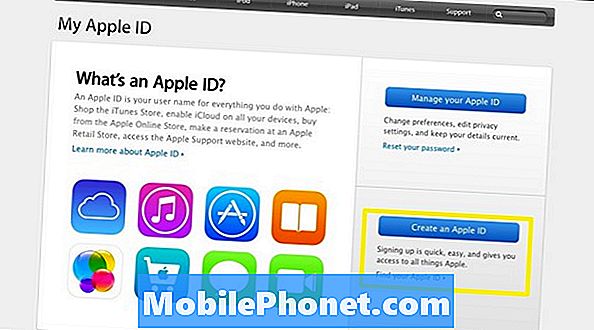
בעמוד הבא המשתמש צריך להזין מידע כגון שם, דוא"ל וסיסמה. ודא כי עבור Apple ID את כתובת הדוא"ל שסופקה נגיש ולא רק כתובת דוא"ל דמה. בעת יצירת סיסמה, יש לה 8 תווים או יותר, תערובת של אותיות גדולות וקטנות ומספר. עם זאת, שמור על סיסמה זו משום שלעתים קרובות, עבור רכישות אפליקציות או הורדת מוסיקה, חנות האפליקציות מחייבת את המשתמש להזין אותה. חשוב לעשות את זה משהו, תוך עמידה בקריטריונים הנ"ל, הוא גם קל לזכור.
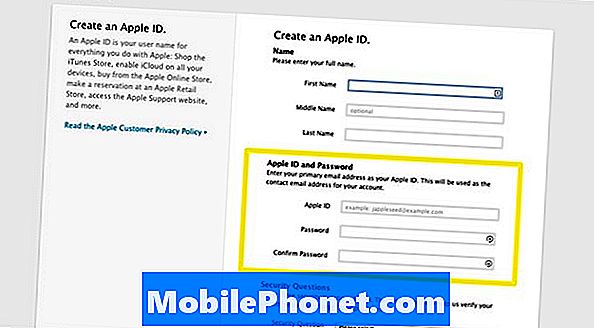
צעד חשוב נוסף בתהליך Apple ID הוא הוספת כתובת דוא"ל לשחזור חשבון. פעולה זו מאפשרת ל- Apple לשלוח מידע לאיפוס חשבון לדוא"ל נוסף אם תאבד את הגישה לדוא"ל זה. לאחר הזנת כל השדות המתאימים בדף ההתקנהבחר באפשרות יצירת מזהה Apple.

לאחר טעינת הדף, מזהה Apple ייגמר וכתובת דוא"ל המאשרת את מזהה Apple החדש נמצאת בחשבונך. בדוק את הדוא"ל שלך ולחץ על הקישור ש- Apple שולחת כדי לאמת את כתובת הדוא"ל. כמו כן לבדוק את חשבון הדוא"ל לשחזור כמו זה יהיה קישור גם כן.


